安卓手机如何变黑白色 如何将手机屏幕调成黑白屏
安卓手机已经成为我们生活中不可或缺的一部分,但是有时候我们可能会厌倦手机屏幕那鲜艳的色彩,想要尝试一下黑白屏的特别感觉,如何将安卓手机屏幕调成黑白色呢?这并不是一个复杂的操作,只需要简单的设置就能实现。在本文中我们将为大家介绍如何将手机屏幕调成黑白屏,让你在使用手机时拥有不一样的视觉体验。让我们一起来看看吧!
如何将手机屏幕调成黑白屏
步骤如下:
1.点击手机桌面“设置”图标。
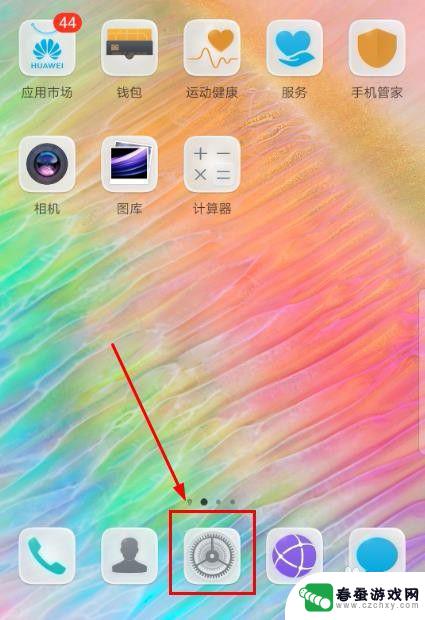
2.点击“系统”。
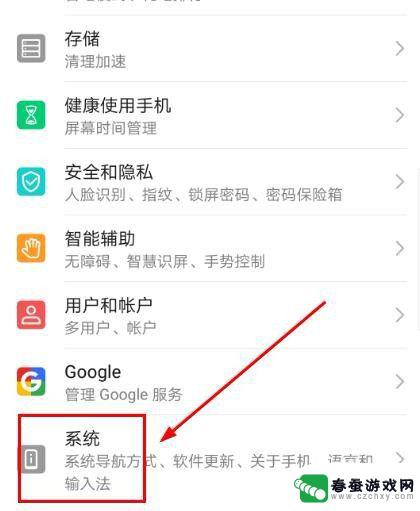
3.点击“关于手机”。
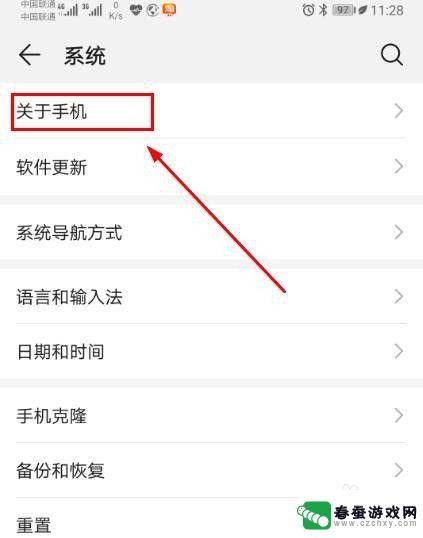
4.连续点击“版本号”多次,直到出现提示界面。
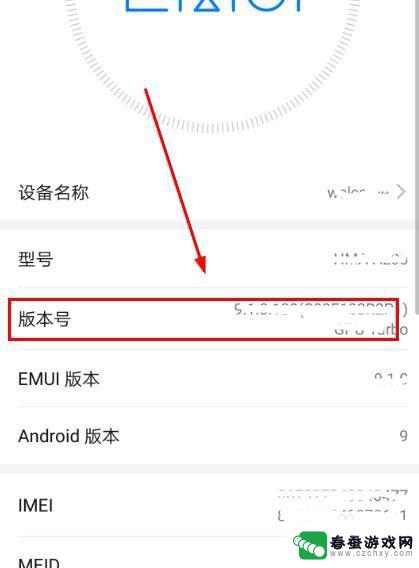
5.输入手机“登录密码”。
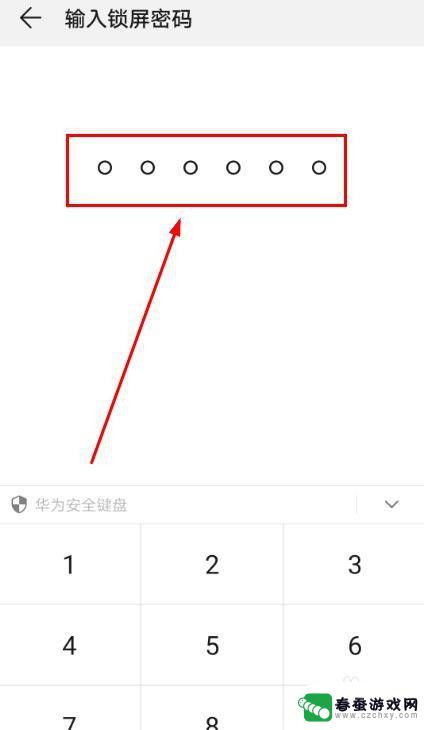
6.系统提示“您正处于开发者模式”。
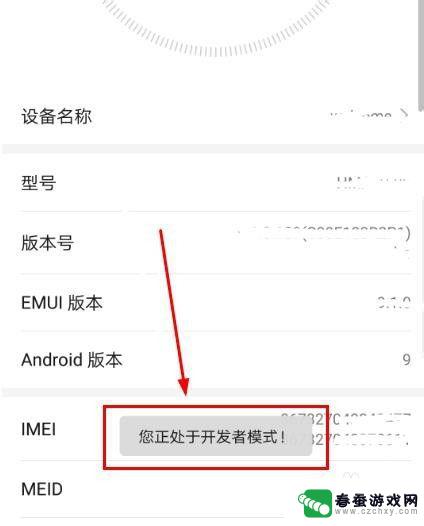
7.返回“系统”菜单,点击“开发人员选项”。
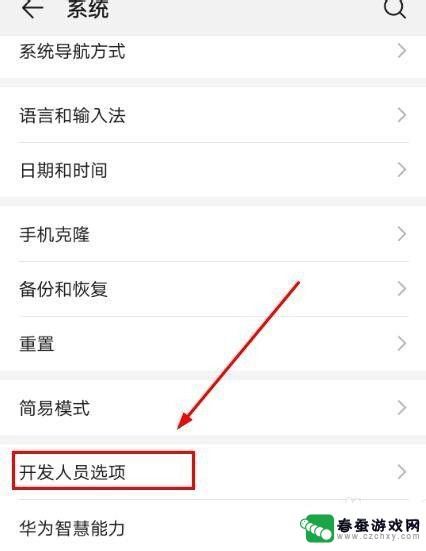
8.点击“模拟颜色空间”。
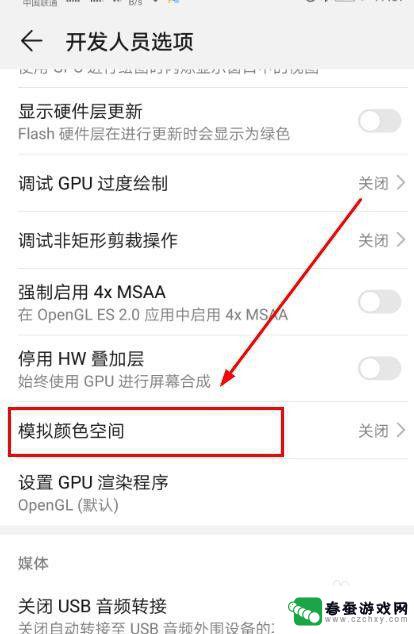
9.点击“全色盲”。
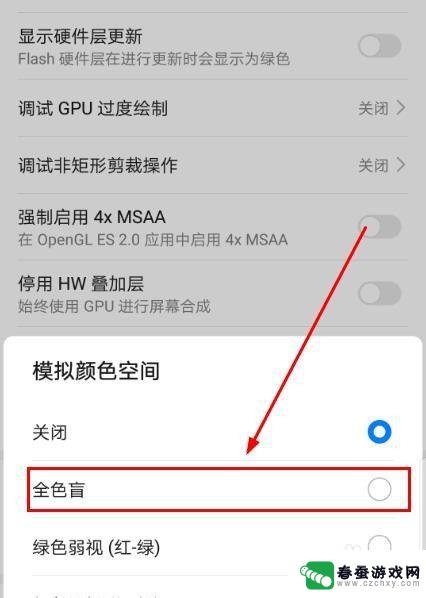
10.手机黑白屏幕设置成功。
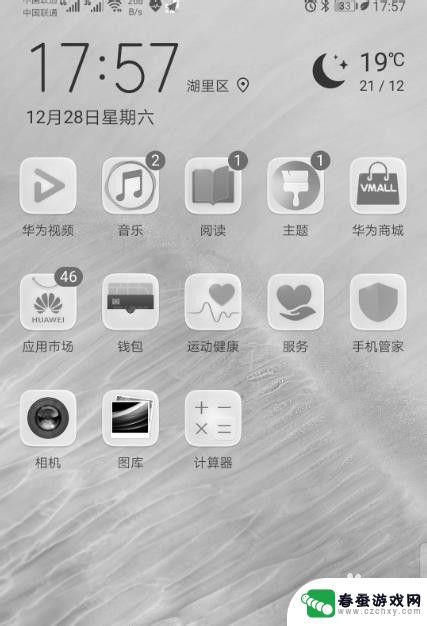
以上就是安卓手机如何变黑白色的全部内容,如果遇到这种情况,你可以按照以上操作进行解决,非常简单快速。
相关教程
-
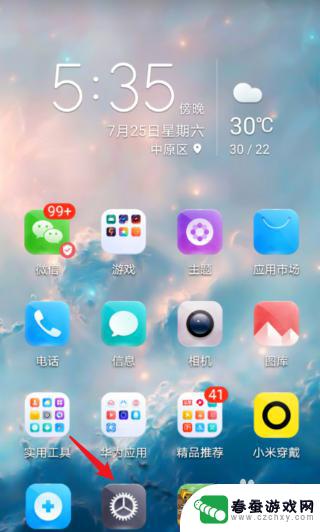 iqoo手机屏幕变成黑白色怎样调回来 手机屏幕显示黑白色怎么转换为彩色
iqoo手机屏幕变成黑白色怎样调回来 手机屏幕显示黑白色怎么转换为彩色最近有不少用户反映他们的iQOO手机屏幕突然变成黑白色,让人困惑不已,当手机屏幕显示黑白色时,用户可能会感到不适应,想要将其调回彩色显示。在这种情况下,我们可以通过简单的操作来...
2024-07-14 13:39
-
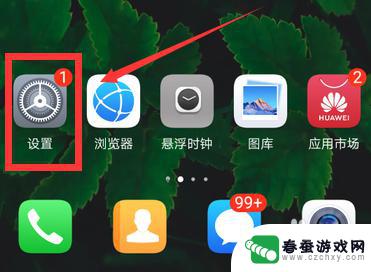 华为手机桌面变黑白色,如何调成彩色 华为手机屏幕黑白色怎么调回彩色
华为手机桌面变黑白色,如何调成彩色 华为手机屏幕黑白色怎么调回彩色最近有很多华为手机用户反映他们的手机桌面突然变成了黑白色,让人感到困惑,这种情况很可能是手机的屏幕调成了灰度模式,导致显示效果变成了黑白色。要想调回彩色屏幕,只需要在手机设置中...
2024-03-27 08:40
-
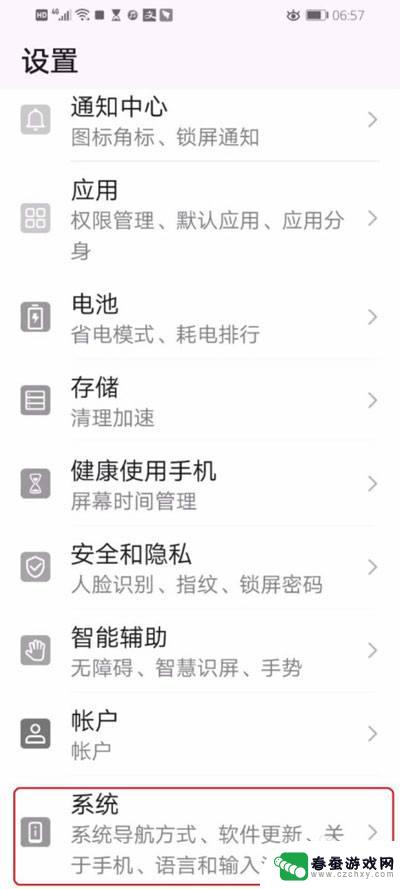 手机变成黑屏怎么调回彩色 手机屏幕变成黑白怎么调回彩色
手机变成黑屏怎么调回彩色 手机屏幕变成黑白怎么调回彩色手机屏幕突然变成黑屏或黑白是我们在日常使用手机中不可避免的问题,但很多人却不知道如何将手机屏幕调回彩色,当手机屏幕变成黑屏时,可能是因为屏幕亮度设置过低或者出现了系统故障;而手...
2024-03-02 08:19
-
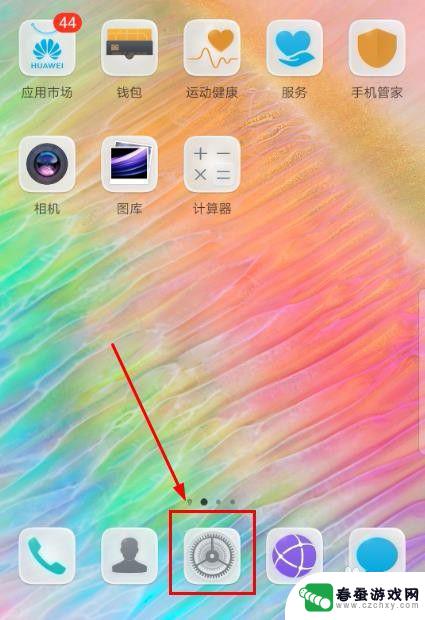 怎么让手机全白屏 如何调整手机屏幕为黑白模式
怎么让手机全白屏 如何调整手机屏幕为黑白模式如何让手机全白屏?如何调整手机屏幕为黑白模式?随着手机功能的不断升级,我们对于手机屏幕的需求也在不断增加,有时候我们可能需要让手机屏幕全白屏,或者调整为黑白模式,以满足特定需求...
2024-07-09 12:18
-
 华为手机只有黑白色怎么调节成彩色 华为手机屏幕变成黑白色怎么调整为彩色
华为手机只有黑白色怎么调节成彩色 华为手机屏幕变成黑白色怎么调整为彩色随着智能手机的普及,华为手机作为一款备受欢迎的品牌,其出色的性能和优质的屏幕显示效果备受用户青睐,有时候我们可能会遇到华为手机屏幕变成黑白色的情况,让人感到困惑和不安。要调节华...
2023-12-08 11:26
-
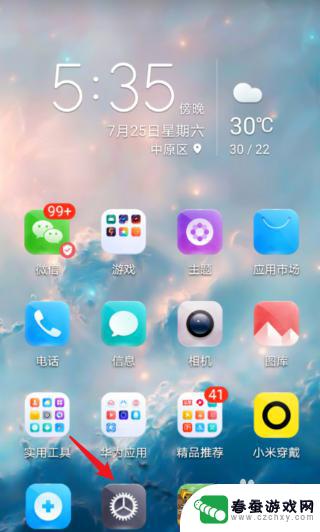 如何把手机黑白色变成彩色 手机屏幕变回彩色的操作步骤
如何把手机黑白色变成彩色 手机屏幕变回彩色的操作步骤在日常使用手机的过程中,有时候我们可能会不小心把手机的屏幕调成了黑白色,让整个界面变得单调乏味,不过不用担心只要按照一定的操作步骤,我们就可以轻松将手机屏幕变回彩色,让手机重现...
2024-03-01 11:23
-
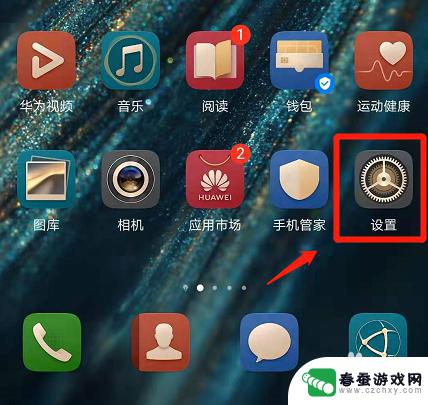 手机屏幕怎么调成白屏模式 华为手机如何调整成黑白屏
手机屏幕怎么调成白屏模式 华为手机如何调整成黑白屏在日常使用手机过程中,有时候我们可能会感觉眼睛疲劳或者想要专注于文字内容而不被其他色彩干扰,这时候将手机屏幕调成白屏或黑白屏模式就是一个不错的选择。对于华为手机用户来说,调整成...
2024-03-13 12:30
-
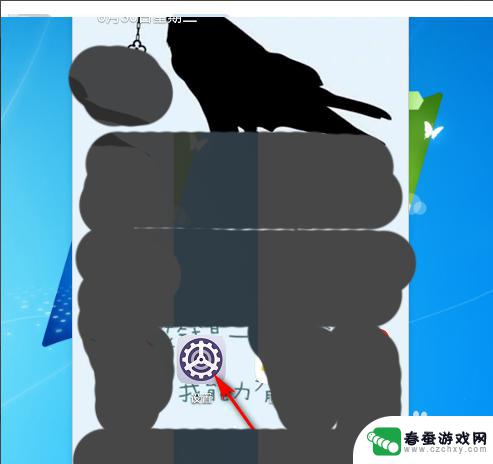 如何使用黑白变彩色手机 为什么手机屏幕突然变成黑白的
如何使用黑白变彩色手机 为什么手机屏幕突然变成黑白的手机已经成为了人们生活中不可或缺的一部分,而手机屏幕的使用体验更是关系到我们的日常使用,有时候我们会遇到手机屏幕突然变成黑白的情况,让人疑惑不已。为什么手机屏幕会突然变成黑白呢...
2024-02-17 13:42
-
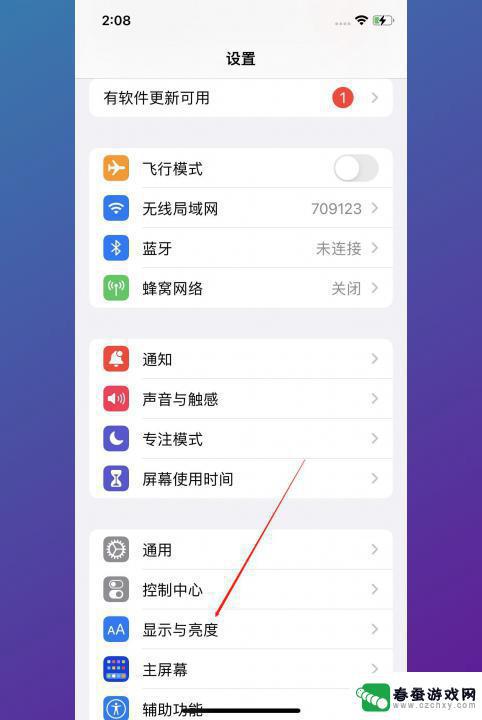 手机成黑白的了怎么调 手机屏幕变成黑白色怎么办
手机成黑白的了怎么调 手机屏幕变成黑白色怎么办现手机已经成为我们生活中不可或缺的一部分,有时候我们可能会遇到一些意想不到的问题,比如手机屏幕突然变成了黑白色。这种情况让人感到困惑和苦恼,因为我们无法正常使用手机上的彩色显示...
2024-02-19 08:32
-
 华为手机怎么设置回彩屏 华为手机屏幕变成黑白怎么调回彩色
华为手机怎么设置回彩屏 华为手机屏幕变成黑白怎么调回彩色华为手机是目前市场上非常受欢迎的手机品牌之一,但有时候在使用过程中可能会遇到一些问题,比如手机屏幕变成黑白而不是彩色显示,这种情况可能是因为手机设置中出现了一些问题,需要我们进...
2024-02-28 17:42
热门教程
MORE+热门软件
MORE+-
 大便探测器最新版
大便探测器最新版
89.91M
-
 上海仁济医院手机端
上海仁济医院手机端
56.63M
-
 夏虫漫画最新版本
夏虫漫画最新版本
40.86M
-
 2024我的极光预报官方正版
2024我的极光预报官方正版
7.87M
-
 盛世法律安卓
盛世法律安卓
27.30MB
-
 有道口语大师2024安卓版
有道口语大师2024安卓版
49.21M
-
 mutefun无声乐趣最新版本
mutefun无声乐趣最新版本
21.36MB
-
 i工业园区手机版app
i工业园区手机版app
35.13M
-
 猪妖快手赞赞宝最新版
猪妖快手赞赞宝最新版
69.43M
-
 萌趣计算器app最新版
萌趣计算器app最新版
54MB